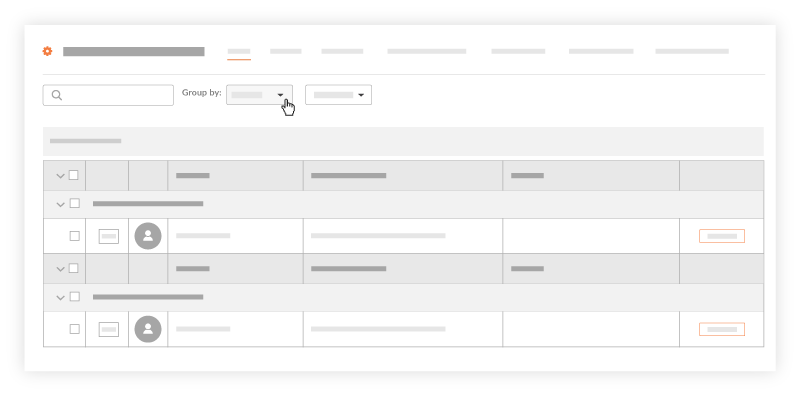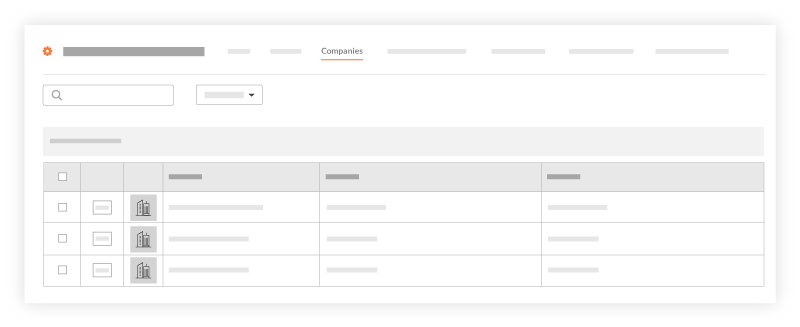Pesquisar e filtrar o Diretório da empresa
Objetivo
Usar os recursos de pesquisa para localizar um usuário, um contato, uma empresa ou um grupo de distribuição na ferramenta Diretório de nível de empresa.
Coisas a considerar
- Permissões de usuário necessárias:
- Para visualizar e pesquisar usuários, contatos, empresas e grupos de distribuição :
- Permissões de nível "Somente leitura" ou superior na ferramenta Diretório de nível de empresa.
- Para visualizar e pesquisar usuários inativos e contatos inativos:
- Permissões de nível 'Somente leitura' ou 'Padrão' na ferramenta Diretório em nível de empresa com a permissão granular 'Criar e editar usuários' habilitada em seu modelo de permissões.
OU - Permissões de nível "Administrador" na ferramenta Diretório de nível de empresa.
- Permissões de nível 'Somente leitura' ou 'Padrão' na ferramenta Diretório em nível de empresa com a permissão granular 'Criar e editar usuários' habilitada em seu modelo de permissões.
- Para visualizar e pesquisar empresas inativas:
- Permissões de nível 'Somente leitura' ou 'Padrão' na ferramenta Diretório de nível de empresa com a permissão granular 'Criar e editar empresas' habilitada em seu modelo de permissões.
OU - Permissões de nível "Administrador" na ferramenta Diretório de nível de empresa.
- Permissões de nível 'Somente leitura' ou 'Padrão' na ferramenta Diretório de nível de empresa com a permissão granular 'Criar e editar empresas' habilitada em seu modelo de permissões.
- Para visualizar e pesquisar usuários, contatos, empresas e grupos de distribuição :
- Informações adicionais:
- A função de pesquisa respeita qualquer parâmetro de filtro selecionado e pesquisará apenas itens nos resultados filtrados.
- As guias “Contatos” e “Contatos inativos” são preenchidas com contatos criados com base nas ferramentas Incidentes e Equipes de obra de um ou mais projetos. Se sua empresa não tiver criado nenhum contato (ou não tiver nenhum projeto com nenhuma dessas ferramentas habilitadas), as guias “Contatos” e “Contatos inativos” estarão vazias.
Passos
- Alternar entre visualizações no Diretório da empresa
- Pesquisar o Diretório da empresa
- Adicionar filtros ao Diretório da empresa
- Agrupar usuários por empresa no Diretório da empresa
Alternar entre visualizações no Diretório da empresa
Pesquisar o Diretório da empresa
- Acesse a ferramenta Diretório de nível de empresa.
- Clique na guia desejada. Você tem estas opções: Usuários, Contatos, Empresas, Grupos de distribuição, Usuários inativos, Contatos inativos e Empresas inativas.
- No campo Pesquisar, digite os critérios desejados.

- Pressione ENTER ou clique na lupa no campo Pesquisar .
Notas:- Para saber mais sobre a pesquisa, consulte <a title=" " href.path="//faq/what-fields-are-searched-in-the-directory-tool" href.nome de arquivo a">O que campos são pesquisados na ferramenta Diretório?
O sistema revelará todos os itens que correspondem aos critérios inseridos.
Adicionar filtros ao Diretório da empresa
- Acesse a ferramenta Diretório de nível de empresa.
- Clique em uma guia compatível. Você tem estas opções: Usuários ou Companies.
Nota: NÃO há compatibilidade com a adição de filtros nas guias Contatos, Grupos de distribuição, Usuários inativos, Contatos inativos ou Empresas inativas . - Clique na guia Usuários. Em seguida, selecione uma destas opções na lista suspensa Adicionar filtro:
- Modelo de permissão (padrão). Filtra a lista de usuários com base no modelo de permissão do padrão atribuído ao usuário. Consulte Gerenciar modelos de permissões de projeto.
Nota: Somente usuários com permissões de nível "Administrador" no Diretório de nível de empresa podem aplicar esse filtro. - Especialidades. Filtra a lista de usuários com base na especialidade associada ao registro da empresa do usuário. Consulte Adicionar uma negociação personalizada.
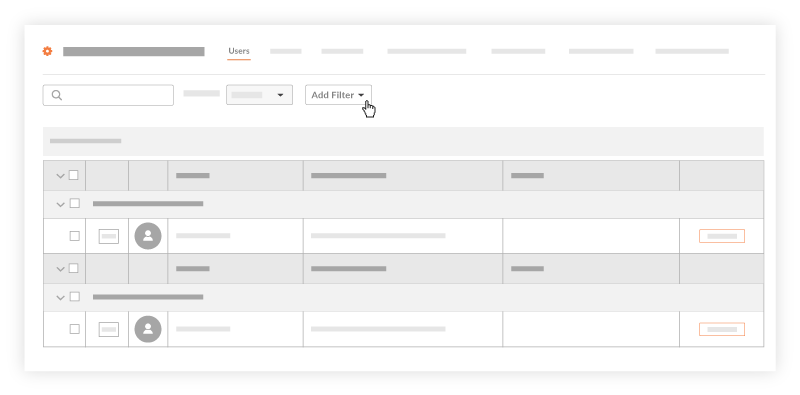
- Modelo de permissão (padrão). Filtra a lista de usuários com base no modelo de permissão do padrão atribuído ao usuário. Consulte Gerenciar modelos de permissões de projeto.
- Clique na guia Empresas . Em seguida, selecione uma destas opções na lista suspensa Adicionar filtro:
- Para filtrar os resultados pela lista de códigos de custo da sua empresa, escolha os códigos de custo [Nome da empresa]. Consulte <a title=" " href.path="//products/online/user-guide/company-level/admin/tutorials/add-company-cost-codes" href.nome de arquivo...">D códigos de custo da empresa.
- Se o seu Administrador do Procore tiver habilitado uma integração de Procore + ERP, escolha Código de custo de [Nome da integração de ERP]. Isso filtra a lista com base nos códigos de custo que foram configurados para seu sistema ERP integrado específico. Consulte Configurar preferências de código de custo para integrações de ERP.
- Se o Administrador do Procore tiver configurado especialidades para uso com a conta Procore da sua empresa, escolha Especialidades. Consulte Adicionar uma especialidade personalizada.

Agrupar usuários por empresa no Diretório da empresa
- Acesse a ferramenta Diretório de nível de empresa.
- Clique na guia Usuários.
- Na lista Agrupar por , escolha Empresa.
Nota: A lista Agrupar por só está disponível na guia Usuários.
Isso classifica os usuários na lista pela empresa à qual estão associados.